Top 3 phần mềm tách nhạc ra khỏi Video tốt nhất kèm hướng dẫn tách nhạc
Deprecated: trim(): Passing null to parameter #1 ($string) of type string is deprecated in /home/caocap/public_html/wp-content/plugins/fixed-toc/frontend/html/class-dom.php on line 98
Nhiều bạn có nhu cầu tách nhạc ra khỏi video để lưu dưới định dạng Mp3 với dung lượng file nhẹ hơn video, từ đó bạn có thể lưu trữ được nhiều hơn. Hiện nay trên thị trường có rất nhiều phần mềm hỗ trợ tách nhạc khỏi video hoặc chuyển định dạng video sang Mp3 khiến các bạn không biết chọn phần mềm nào tốt để sử dụng. Chính vì vậy. ở bài viết này friend.com.vn sẽ giới thiệu đến các bạn top 3 phần mềm tách nhạc khỏi video tốt nhất hiện nay. Mời các bạn cùng tham khảo.
1. Tách nhạc bằng phần mềm Fomat Factory
Fomat Factory là một phần mềm chuyển đổi định dạng Video, nhạc, ảnh tài liệu khá nổi tiếng với chất lượng cực tốt và hoàn toàn miễn phí. Tất nhiên chúng ta hoàn toàn có thể tách nhạc từ video bằng phần mềm này chỉ với vài bước đơn giản.
Link tải Fomat Factory: friend.com.vn/formatfactory/index.php?language=en
Các bạn tải về và cài đặt bình thương, các bước cài đặt phần mềm này cũng khá đơn giản.
Sau đây là các bước tách nhạc khỏi video bằng phần mềm Fomat Factory:
Bước 1: Các bạn khởi động ứng dụng, tại giao diện chính của ứng dụng các bạn chọn mục Audio sau đó chọn định dạng nhạc mà bạn muốn tách ra. Ở đây chúng ta sẽ chọn định dạng MP3.
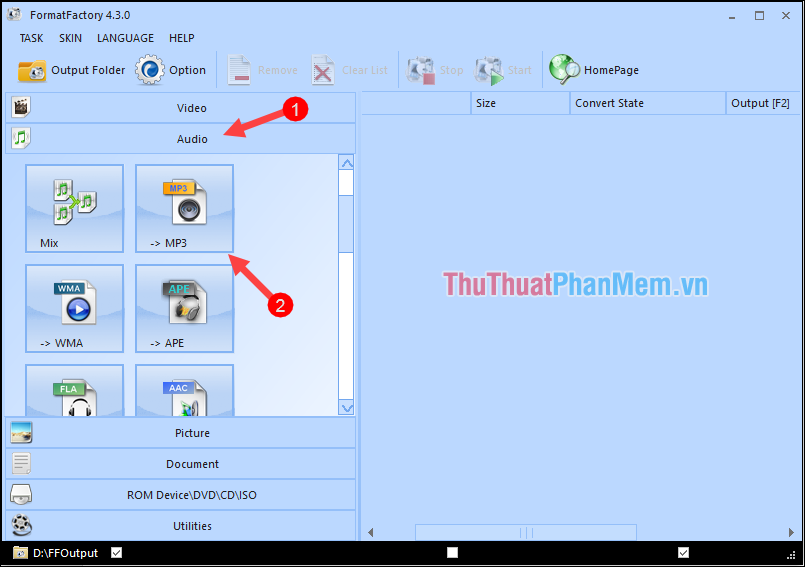
Bước 2: Cửa sổ mới hiện lên các bạn nhấn Add file để chọn video cần tách nhạc, các bạn có thể chọn nhiều video nếu muốn. Sau chọn video xong các bạn nhấn OK để tiếp tục.
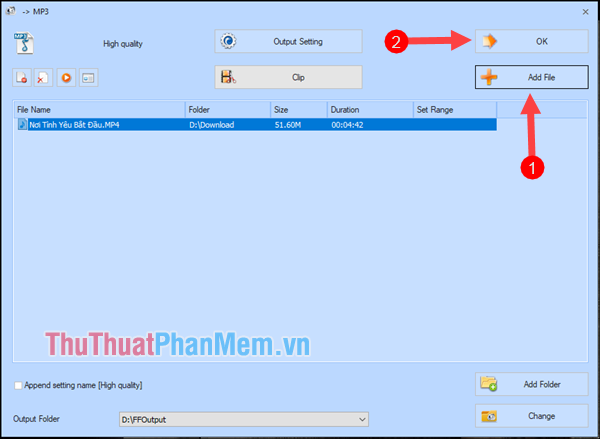
Bước 3: Sau khi nhấn OK các bạn sẽ được trở về giao diện ban đầu, lúc này video đã xuất hiện trên danh sách. Các bạn nhấn Start để quá trình chuyển đổi bắt đầu.
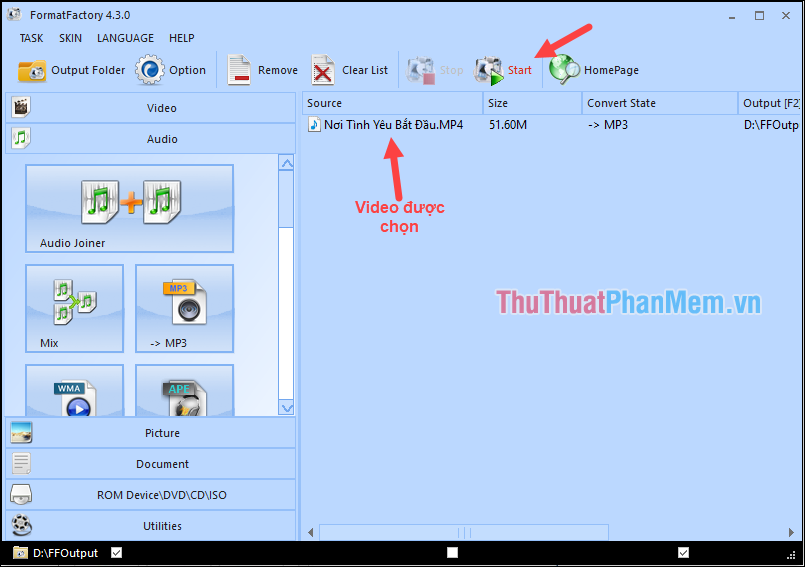
Các bạn đợi một lát để video được chuyển đổi:
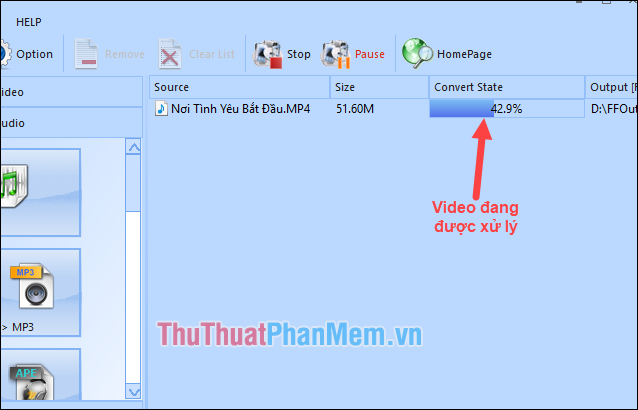
Sau khi chuyển đổi xong sẽ có chữ Complete, các bạn nhấn nút Output Folder để mở thư mục chứa nhạc đã được tách.
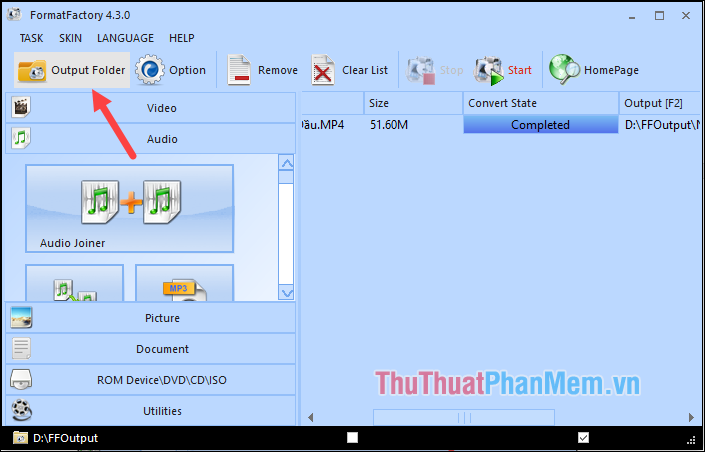
Và đây là file nhạc mp3 đã được tách khỏi video:
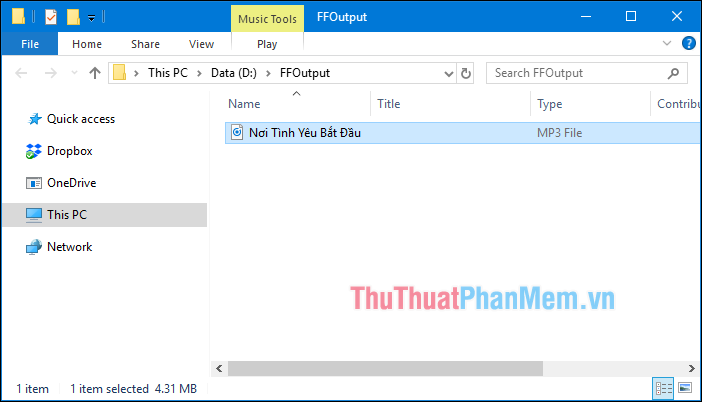
2. Phần mềm tách nhạc Pazera Free Audio Extractor
Pazera Free Audio Extractor là phần mềm hỗ trợ người dung trong việc tách âm thanh từ các file video. Phần mềm này có giao diện khá trực quan và dễ dùng, đặc biệt có phiên bản Portable các bạn chỉ cần tải về giải nén và dùng luôn không cần cài đặt.
Link tải: friend.com.vn/products/audio-extractor/
Sau khi tải về các bạn giản nén và kích đúp vào file AudioExtractor để chạy phần mềm. Và dưới đây là giao diện chính của phần mềm.
Bước 1: Để tách nhạc, các bạn nhấn vào Add file để chọn video cần tách.
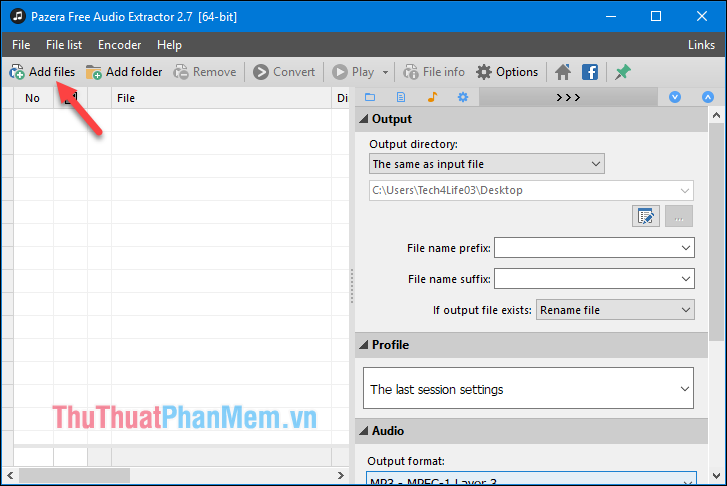
Bước 2: Cửa sổ duyệt file hiện lên các bạn chọn tới thư mục chứa video và chọn video cần tách, các bạn có thể chọn nhiều video một lúc sau đó nhấn Open
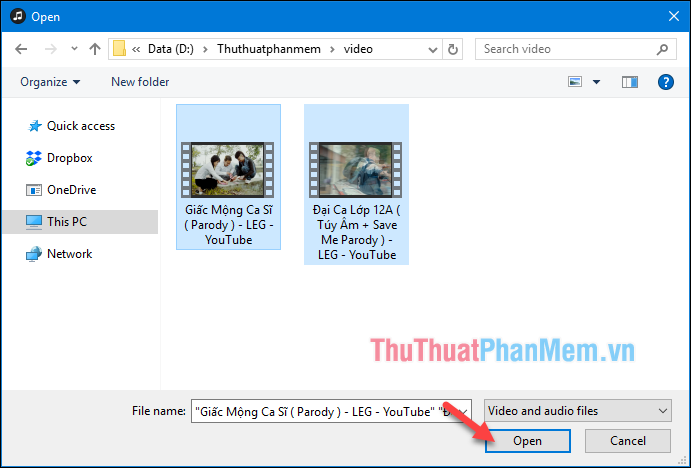
Bước 3: Sau khi chọn video xong các bạn có thể chọn chất lượng và định dạng nhạc muốn tách bằng cách chọn mục Profile nhấn vào mũi tên trỏ xuống sau đó một chất lượng mà bạn muốn, ví dụ ở đây mình đã chọn định dạng Mp3 và chất lượng 129 kbit/s.
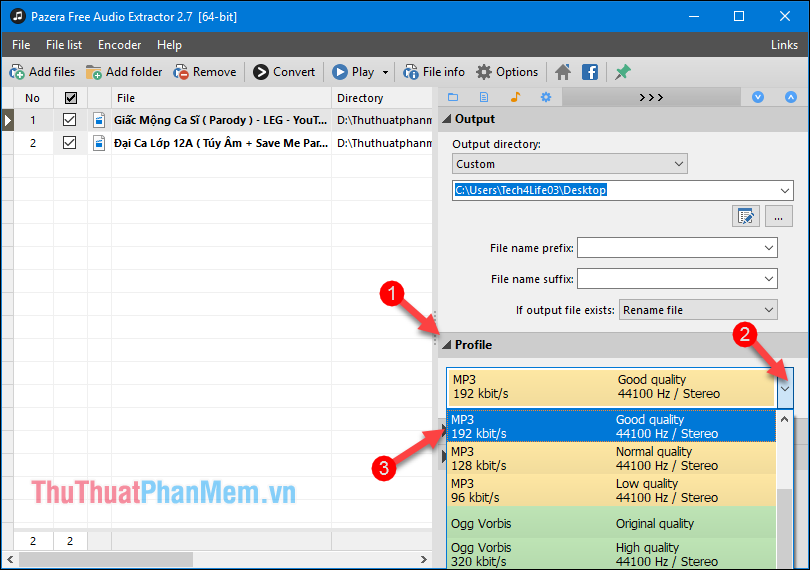
Bước 4: Các bạn có thể chọn thư mục chứa file nhạc sau khi tách bằng cách chọn biểu tượng ở mục Output sau đó cửa sổ mới hiện lên các bạn nhấn biểu tượng tạo thư mục mới và chọn thư mục để lưu.
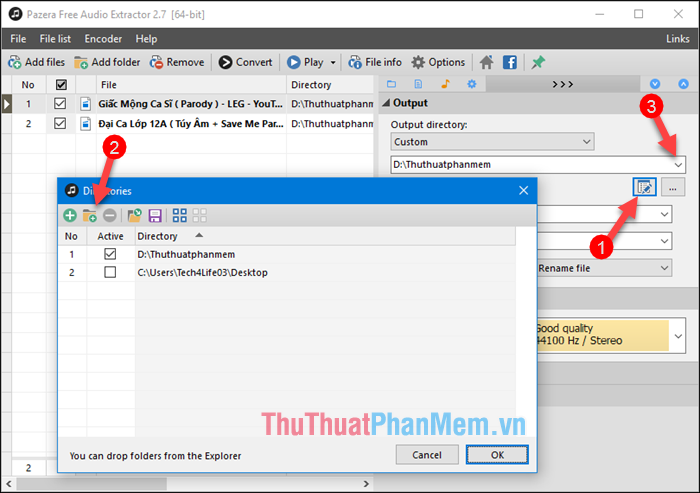
Bước 5: Các bạn nhấn nút Convert để quá trình tách nhạc bắt đầu:
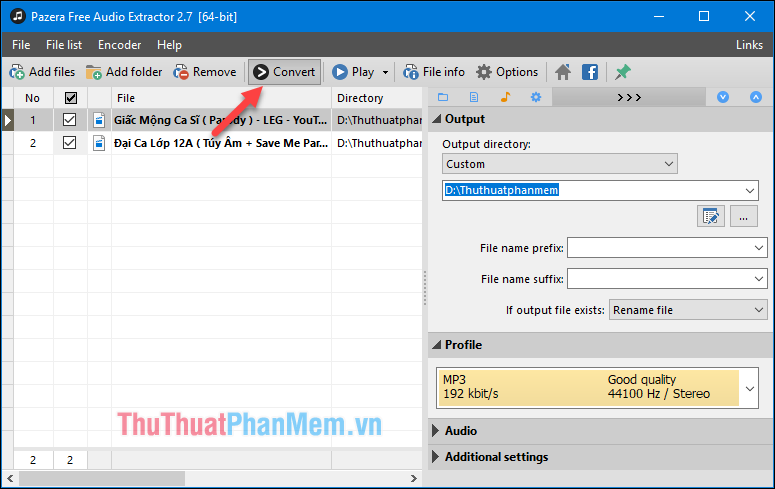
Sau khi chuyển đổi xong các bạn mở thư mục đã chọn ở bước 4 và xem thành quả của mình:
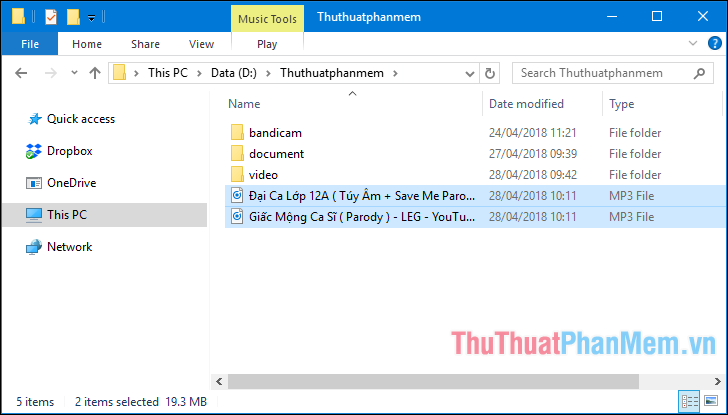
3. Phần mềm tách nhạc Oxelon Media Converter
Oxelon cho phép bạn chuyển đổi giữa nhiều định dạng âm thanh hay trích xuất âm thanh từ video với chất lượng tốt nhất. Phần mềm này hỗ trợ thao tác kéo thả, chuyển đổi với tốc độ nhanh và có chế độ chuyển đổi hàng loạt giúp bạn tiết kiệm thời gian.
Link tải: friend.com.vn/media_converter.html
Các bạn tải về và cài đặt bình thường, sau đó khởi động ứng dụng lên và tiến hành các bước tách nhạc.
Bước 1: Tại giao diện chính của phần mềm các bạn chọn Add file để chọn video cần tách nhạc:
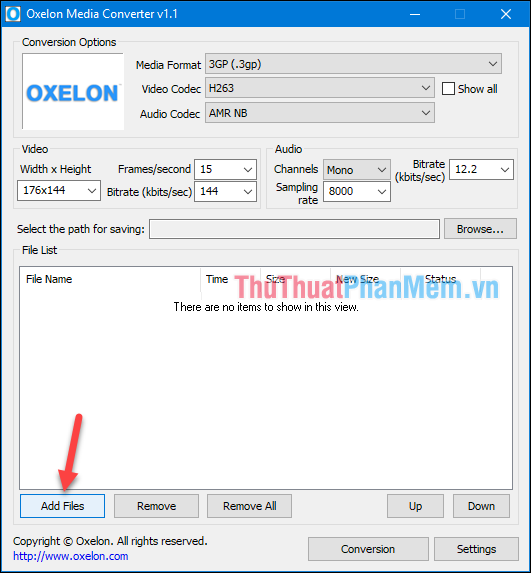
Bước 2: Cửa sổ duyệt file hiện lên các bạn có thể chọn nhiều video cùng lúc và nhấn Open.
Lưu ý: Tên video phải là tiếng Anh hoặc tiếng Việt không dấu và không có ký tự đặc biệt, nếu không sẽ bị lỗi.
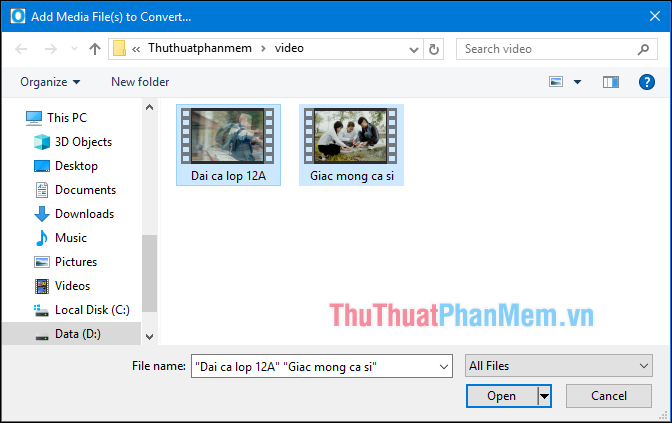
Bước 3: Sua khi add video xong các bạn lần lượt chọn các tùy chọn như hình dưới:
- Chọn định dạng nhạc là MP3
- Chọn chất lượng nhạc 128 kbit/s
- Chọn thư mục chứa nhạc sau khi tách
- Nhấn Conversion để bắt đầu tách nhạc
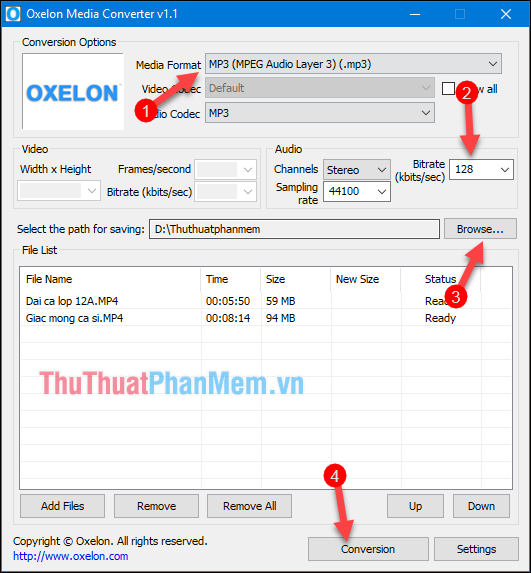
Bạn đợi một lát để quá trình tách nhạc hoàn tất:
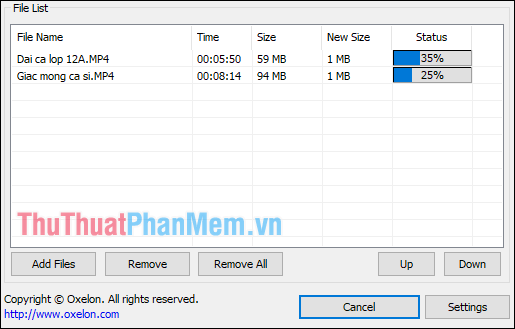
Sau khi tách nhạc xong các bạn mở thư mục đã chọn ở bước 3 và xem kết quả:
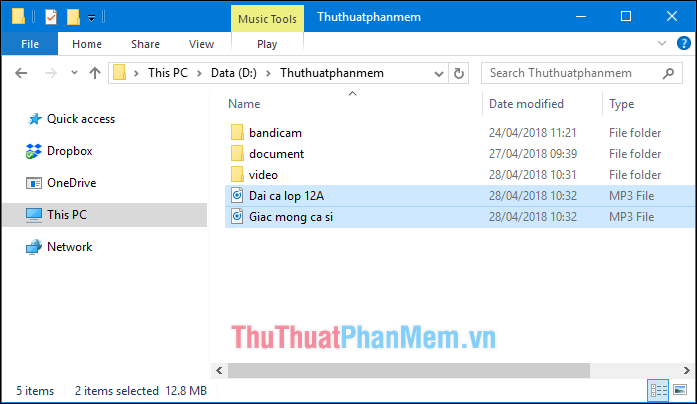
Trên đây là top 3 phần mềm tách nhạc khỏi video tốt nhất mà friend.com.vn muốn giới thiệu đến các bạn, hy vọng các bạn sẽ chọn được cho mình một phần mềm phù hợp nhất. Chúc các bạn thành công!
- Share CrocoBlock key trọn đời Download Crocoblock Free
- Cung cấp tài khoản nghe nhạc đỉnh cao Tidal Hifi – chất lượng âm thanh Master cho anh em mê nhạc.
- Bang Bang – BangBang Kul: Game bắn xe tăng thế hệ mới
- 4 bước tạo nhạc chuông miễn phí cho iPhone bằng iTools – Thegioididong.com
- Tìm Hiều Về Top 13 Cửa Hàng Máy Ảnh Cũ TPHCM Chất Lượng
- XE CREA 50CC NỘI ĐỊA NHẬT – XE ĐIỆN LAN ANH
- Download Tải Office 2016 Full Vĩnh Viễn – Hướng dẫn cài đặt chi tiết
Bài viết cùng chủ đề:
-
Acer Iconia B1-723 – Chính hãng | Thegioididong.com
-
Cách khắc phục lỗi Voz không vào được bạn không nên bỏ qua
-
Tắt mở màn hình iPhone cực nhanh, không cần phím cứng – Fptshop.com.vn
-
[SỰ THẬT] Review bột cần tây mật ong Motree có tốt không?
-
Cách rút gọn link Youtube
-
Chèn nhạc trong Proshow Producer, thêm nhạc vào video
-
Hack Stick War Legacy Full Vàng Kim Cương Tiền ❤️ 2021
-
Cách chuyển font chữ Vni-Times sang Times New Roman
-
Du lịch Thái Lan nên đi tour hay đi tự túc? – BestPrice
-
Cách reset Wifi FPT, đặt lại modem wifi mạng FPT
-
9 cách tra số điện thoại của người khác nhanh chóng, đơn giản – Thegioididong.com
-
Top 4 smartphone chạy chip Snapdragon 820 giá rẻ đáng mua – Tin công nghệ mới nhất – Đánh giá – Tư vấn thiết bị di động
-
Top 30 bộ phim Hàn có rating cao nhất mọi thời đại – Chọn Thương Hiệu
-
Top 9 game về chiến tranh Việt Nam bạn nên trải nghiệm ngay
-
EXP là gì? Ý nghĩa EXP trong game và các lĩnh vực khác
-
phần mềm encode sub – Chia sẻ thủ thuật phần mềm, máy tính, game mới nhất















